ТЛ Лаунчер – популярное приложение, которое обеспечивает удобный доступ к различным сервисам и играм. Однако, со временем многие пользователи начинают испытывать проблемы с его работой или просто хотят избавиться от Лаунчера по разным причинам. Если и вы решили удалить ТЛ Лаунчер и хотите сделать это без лишних сложностей, то эта подробная инструкция именно для вас.
Прежде чем приступать к процессу удаления, важно сохранить все необходимые данные и сохранения из Лаунчера, чтобы впоследствии не потерять свои достижения и прогресс. Убедитесь, что вы сохранили все файлы, которые вам нужны, чтобы быть на стороне дополнительной безопасности.
Для начала, откройте Панель управления на вашем компьютере. Вы можете сделать это, нажав на кнопку "Пуск" в левом нижнем углу экрана и выбрав "Панель управления" из списка приложений. После этого откроется окно с настройками компьютера.
Как удалить ТЛ Лаунчер
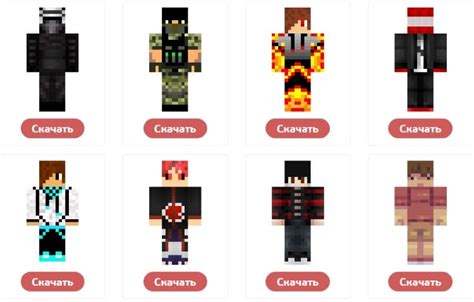
- Откройте меню "Пуск" и выберите "Панель управления".
- В панели управления найдите раздел "Программы" и выберите "Удалить программу".
- В открывшемся списке программ найдите TL Лаунчер и щелкните правой кнопкой мыши по нему.
- Выберите опцию "Удалить" или "Изменить/Удалить".
- Следуйте указаниям мастера удаления, чтобы завершить процесс.
После завершения удаления TL Лаунчера, рекомендуется выполнить перезагрузку компьютера. Это поможет полностью удалить все следы программы.
Если при выполнении указанных действий у вас возникнут проблемы или сообщения об ошибке, вы можете воспользоваться специализированными программами для удаления программ, такими как Revo Uninstaller или IObit Uninstaller. Они помогут удалить TL Лаунчер и все связанные с ним файлы и записи в реестре системы.
Подробная инструкция для избавления от Лаунчера

Если вы решили удалить ТЛ Лаунчер с вашего устройства, следуйте следующим шагам:
- Откройте меню "Пуск" и выберите "Панель управления".
- В разделе "Программы" выберите "Удалить программу".
- Найдите в списке программ ТЛ Лаунчер и щелкните на нем правой кнопкой мыши. Выберите "Удалить" в контекстном меню.
- Подтвердите свое намерение удалить программу в появившемся окне.
- После завершения процесса удаления перезагрузите компьютер.
Если вы используете операционную систему MacOS, удаление Лаунчера будет немного отличаться:
- На рабочем столе откройте папку "Программы".
- Найдите ТЛ Лаунчер в списке установленных программ и перетащите его в Корзину.
- Щелкните правой кнопкой мыши на иконке Корзины и выберите "Очистить Корзину".
После выполнения этих простых действий ТЛ Лаунчер будет полностью удален с вашего устройства.
Удаление без сложностей

Если вы хотите избавиться от ТЛ Лаунчера без лишних сложностей, следуйте этой простой инструкции:
- Нажмите на кнопку "Пуск" в левом нижнем углу рабочего стола.
- Выберите пункт "Панель управления" в меню "Пуск".
- Откройте раздел "Программы" в "Панели управления".
- Нажмите на ссылку "Удалить программу".
- В открывшемся окне найдите ТЛ Лаунчер в списке установленных программ.
- Щелкните правой кнопкой мыши на ТЛ Лаунчер и выберите пункт "Удалить".
- Подтвердите удаление программы, следуя инструкциям на экране.
После завершения этого простого процесса, ТЛ Лаунчер будет полностью удален с вашего компьютера без сложностей.
Шаги для полного удаления ТЛ Лаунчера

Удаление ТЛ Лаунчера может оказаться несколько сложной задачей, но с помощью следующих шагов вы сможете полностью избавиться от него:
Шаг 1: Закройте все запущенные приложения и программы на вашем компьютере.
Шаг 2: Нажмите на кнопку "Пуск" в левом нижнем углу экрана и выберите "Панель управления".
Шаг 3: В появившемся окне "Панель управления" найдите и щелкните на ссылке "Установка и удаление программ" или "Программы и компоненты".
Шаг 4: В списке установленных программ найдите ТЛ Лаунчер и щелкните на нем правой кнопкой мыши.
Шаг 5: Выберите опцию "Удалить" или "Изменить/Удалить", чтобы запустить процесс удаления Лаунчера.
Шаг 6: Следуйте инструкциям на экране, чтобы завершить процесс удаления. В некоторых случаях может потребоваться подтверждение администратора.
Примечание: Если процесс удаления завершается с ошибкой или если после удаления ТЛ Лаунчера остаются его остатки, вы можете воспользоваться специальными утилитами для удаления программ, которые могут помочь вам полностью очистить вашу систему от нежелательных файлов и записей.
Следуя этим шагам, вы сможете полностью удалить ТЛ Лаунчер и избавиться от него без особых сложностей.
Быстрые и эффективные методы удаления

Существует несколько способов удаления ТЛ Лаунчера с вашего устройства. Вот некоторые из них:
- Метод 1: Удаление через Панель управления
Первый способ - удаление через Панель управления. Для этого выполните следующие шаги:
- Откройте Панель управления на вашем компьютере.
- Выберите "Программы и компоненты" или "Установка и удаление программ" в зависимости от версии операционной системы.
- Найдите в списке установленных программ ТЛ Лаунчер.
- Щелкните правой кнопкой мыши на ТЛ Лаунчере и выберите "Удалить" или "Деинсталлировать".
- Следуйте инструкциям на экране, чтобы завершить процесс удаления.
Второй способ - использование специальных программ для удаления. Некоторые программы, такие как Revo Uninstaller или IObit Uninstaller, могут помочь вам удалить программы полностью, включая их остаточные файлы и записи в системном реестре.
Чтобы удалить ТЛ Лаунчер с помощью таких программ, выполните следующие шаги:
- Скачайте и установите программу для удаления, такую как Revo Uninstaller или IObit Uninstaller.
- Запустите программу и найдите в списке установленных программ ТЛ Лаунчер.
- Выберите ТЛ Лаунчер и нажмите кнопку "Удалить" или "Деинсталлировать".
- Подтвердите удаление и следуйте инструкциям программы.
Третий способ - использование командной строки для удаления файлов и папок, связанных с ТЛ Лаунчером. Вот как это сделать:
- Откройте командную строку, нажав клавиши Win + R и введя "cmd" в выпадающем окне.
- Перейдите в папку, где установлен ТЛ Лаунчер, с помощью команды "cd" (например, "cd C:\Program Files\TL Launcher").
- Введите команду "rmdir /s /q ТЛ Лаунчер", чтобы удалить папку с файлами ТЛ Лаунчера. Убедитесь, что вы указали правильное имя папки.
- Подтвердите удаление, если вам будет предложено сделать это.
Выберите любой из этих методов, который вам наиболее удобен и прост для выполнения, и избавьтесь от навязчивого ТЛ Лаунчера раз и навсегда.